Как добавить фотографии в Instagram Live — Домашняя социальная сеть
Автор: Доминик Оливер
В прошлом месяце в духе запуска нашей ограниченной серии Onboard Like a Homie Bundle мы запрыгнули в Instagram Live, чтобы провести вебинар о том, как легко подключить новых клиентов социальных сетей. После прямого эфира наши DM были завалены вопросами о том, как мы добавили слайды в стиле презентации в наш IG Live. Читайте дальше, чтобы узнать о наших хитростях!
1. СОЗДАЙТЕ СЛАЙДЫПосле того, как вы определились, о чем будет ваша IG Live, потратьте некоторое время на создание слайдов, которые будут определять ход вашей презентации или вебинара. Мы создали наши шаблоны на Canva и добавили их в список полностью настраиваемых шаблонов IG Live в нашем магазине!
Вот несколько советов, которые следует учитывать при настройке или разработке слайдов:
Включите титульный слайд, основной слайд и последний слайд с призывом к действию.

Ограничьте количество слов на слайдах, включив в них только ключевые фразы. Вы можете уточнить пункты списка в устной форме во время прямого эфира.
Включите визуальные эффекты! Это не только увлечет вашу аудиторию, но и сделает вашу презентацию более удобоваримой и понятной.
Будьте внимательны к тому, где вы размещаете контент на своих слайдах, так как раздел комментариев и журнал просмотра могут закрывать информацию, расположенную слишком низко.
Когда ваши слайды будут готовы, загрузите их в формате PNG и сохраните в фотопленку устройства, на котором вы будете транслироваться.
2. НАЧНИТЕ ПРЯМОЙ ЭФИР В INSTAGRAMПосле того, как ваши слайды сохранены в фотопленке и вы готовы к прямому эфиру в IG, вам нужно выполнить три простых шага:
После того, как вы вошли в Instagram, нажмите значок «+» в правом верхнем углу.
Затем щелкните значок с тремя линиями в центре левой части экрана, чтобы добавить заголовок.
 Сделайте это чем-то актуальным, но заманчивым, что заставит пользователей хотеть щелкнуть и посмотреть вашу прямую трансляцию!
Сделайте это чем-то актуальным, но заманчивым, что заставит пользователей хотеть щелкнуть и посмотреть вашу прямую трансляцию!Наконец, нажмите кнопку в центре внизу экрана, чтобы официально начать трансляцию на IG.
Чтобы получить дополнительные советы о том, как подготовиться, ознакомьтесь с нашим сообщением в блоге «Как начать трансляцию в IG»!
3. ДОБАВЬТЕ ВАШИ ФОТОГРАФИИ ИЛИ ВИДЕОПосле начала трансляции поделитесь своими слайдами со зрителями IG Live, выполнив следующие действия: первое фото/слайд, которым вы хотите поделиться. Зрители не смогут увидеть фотопленку при выборе слайда.
Когда вы будете готовы перейти к следующему слайду, коснитесь значка закругленного квадратного изображения в правом верхнем углу и выберите «Выбрать другой ресурс». Выберите следующий слайд из фотопленки.
Чтобы прекратить показ слайдов, коснитесь значка квадратного изображения со скругленными углами в правом верхнем углу и выберите «Прекратить совместное использование».
Мы надеемся, что эта запись в блоге помогла вам научиться добавлять фото и видео в Instagram Live! Чтобы узнать больше о социальных сетях, обязательно подпишитесь на нас в Instagram и подпишитесь на нашу еженедельную рассылку социальных сетей. Спишемся позже!
хх- Кореши
Доминик Оливер
Как начать трансляцию в Instagram: полное руководство
Instagram Live позволяет своим пользователям транслировать видео в прямом эфире для своей аудитории через Instagram Истории. На самом деле, Instagram Live считается отличным способом общения. напрямую со своей аудиторией, повышайте вовлеченность, повышайте узнаваемость вашего бренда и генерировать лиды.
Согласно
исследования социальных сетей, 80% людей предпочитают смотреть живое видео в Instagram, а не
чем читать пост. Более того, 64% пользователей с большей вероятностью купят
продукт в сети после просмотра прямой трансляции.
Теперь понятно почему вашему бренду важно понять, как использовать Instagram Live.
Потому что в противном случае, если вы не выйдете в прямой эфир в Instagram, вы упустите возможность, которой воспользуются ваши конкуренты.
Итак, вы заинтересованы в том, чтобы добавить живые видео из Instagram в свою маркетинговую стратегию в Instagram?
В этой статье вы узнаете, как начать с помощью Instagram Live, причины, по которым вам следует выходить в прямом эфире в Instagram и несколько идей, которые вы можете использовать для создания привлекательного Instagram Live видео.
Начнем!
Почему Прямой эфир в инстаграме?Не пропустите: как отключить автоматическое воспроизведение видео в Instagram?
Прежде всего , использование Instagram Live делает ваш профиль заметным. Каждый раз, когда вы выходите в прямой эфир в Instagram, пользователи будут получать уведомление о том, что вы ведете прямую трансляцию.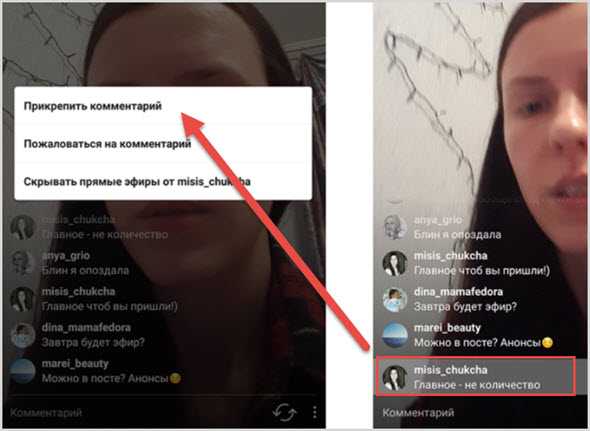 Это побудит вашу аудиторию прийти и посмотреть ваше видео.
Это побудит вашу аудиторию прийти и посмотреть ваше видео.
Во-вторых , так как пользователи знают, что живые видео исчезают сразу после того, как кто-то закончил трансляции, поэтому Instagram Live вызывает у вашей аудитории чувство FOMO (страх упустить) и побуждает их увидеть, что происходит!
В-третьих, , Instagram Live предоставляет вам совершенно новый способ взаимодействия. со своей аудиторией. Это двустороннее взаимодействие. Зрители могут задавать вам вопросы в комментариях, которые появляются на вашем экране, и вы сможете ответить в в реальном времени. В этом случае вы покажете человеческую сторону своего бренда и создадите прочные отношения со своей аудиторией.
Наконец, , в конце вашего Instagram Live у вас есть возможность сохранить его в своей истории, добавив хэштеги или стикеры местоположения, которые, следовательно, сделают ваш пост видимым для пользователей, которые не подписаны на вас или пропустили ваш живое видео.
Теперь давайте посмотрим, как настроить прямую трансляцию в Instagram.
Как выйти в прямой эфир в Instagram?Не пропустите: как публиковать фотографии в Instagram с помощью компьютера
На самом деле вести прямой эфир в Instagram несложно. Вот 5 основных шагов для начала.
Шаг 1. Подготовка к прямой трансляцииПервая задача что вам нужно сделать, это подумать и четко понять, что вы хотите сказать о. Рекомендуется составить список основных моментов, которые вы хотите упомянуть. в вашем живом видео. Однако не пишите сценарий для чтения.
В этом случае у вас никогда не будет неудобных ситуаций и вы всегда будете знать, что сказать дальше.
Шаг 2. Продвигайте прямую трансляциюНе начинайте прямую трансляцию, надеясь, что аудитория появится сразу. Вместо этого заранее подарите своим подписчикам волнение.
Например,
вы можете сделать простую публикацию в своей учетной записи Instagram, чтобы объявить дату начала
и время вашего живого видео. Таким образом, вы повысите шансы пользователей на самом деле
смотрю твой стрим.
Таким образом, вы повысите шансы пользователей на самом деле
смотрю твой стрим.
Пока есть можно использовать настольную версию Instagram, чтобы просматривать и комментировать Instagram публикации, вы можете выйти в эфир только из мобильного приложения. Итак, вам нужно скачать Приложение Instagram, если вы еще этого не сделали.
Шаг 4. Перейдите к камереПосле входа в систему в свой профиль Instagram, перейдите на домашнюю страницу и коснитесь значка камеры выше значок вашего профиля Instagram/Истории в верхнем левом углу экрана или просто проведите вправо.
Если нет использовали истории Instagram раньше, вам нужно будет разрешить Instagram доступ к вашей камера телефона и микрофон.
Шаг 5. Запустите живое видео На этом шаге вам нужно провести пальцем по меню в нижней части экрана, пока не появится опция « Live ».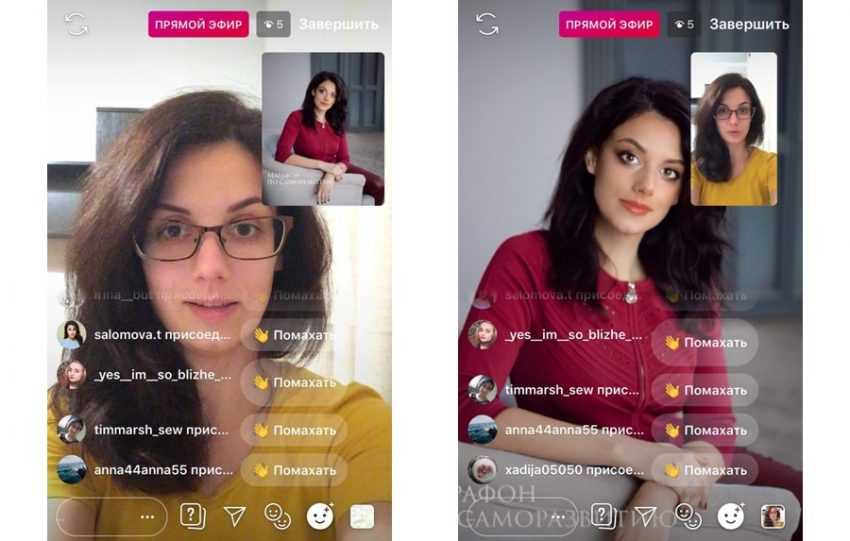 На самом деле, это то же самое меню, где вы можете добавлять различные эффекты к своим фотографиям или видео в Instagram Story и выбирать популярную функцию Boomerang.
На самом деле, это то же самое меню, где вы можете добавлять различные эффекты к своим фотографиям или видео в Instagram Story и выбирать популярную функцию Boomerang.
Как только вы достигнете « Прямой эфир ” вариант, нажмите на кнопку « Start », когда вы будете готовы выйти в эфир.
Шаг 6. Настройте параметры видео в реальном времениПеред началом ваш прямой эфир, рекомендуется проверить настройки живого видео. Чтобы для этого просто нажмите на значок шестеренки настроек в верхнем левом углу вашего экран.
В появившемся окно у вас будет возможность скрыть прямую трансляцию от определенных пользователи инстаграма.
Более того, вы
можете выбрать, кто может комментировать ваше видео в прямом эфире. Вы можете позволить всем или только
люди, которые следят за вами, чтобы оставить свои мысли или вопросы. Или вы можете
просто отключите функцию комментирования для всех. Однако лучше установить это
комментирование будет доступно для всех, и вы покажете, что вы открыты
вашей аудитории и хотите взаимодействовать с ними.
И, наконец, Instagram позволяет автоматически сохранять живое видео в фотопленку. или архив. Это отличная функция для использования.
Шаг 7. Прямая трансляцияПосле короткого тест соединения, вы будете вести прямую трансляцию! Помните, что ваша аудитория слышит все, что вы говорите, и видит все ваши движения.
Instagram будет уведомить своих подписчиков, которые не отключили уведомления от Instagram, что вы начали живое видео.
Если хотите проверьте, как долго вы уже транслируете, просто нажмите на значок « Live » в верхней части экрана, и он покажет вам время.
Более того, если вы нажимаете и удерживаете комментарий своего зрителя, это позволит вам закрепить его наверху, так что другие зрители могут видеть это более легко. Однако, если вы хотите отключить комментарии во время трансляции нажмите на значок с тремя точками и выберите « Выключить». комментирование ».
Также вы можете
используйте фильтры для лица, которые сделают ваше живое видео в Instagram более интересным.



 Сделайте это чем-то актуальным, но заманчивым, что заставит пользователей хотеть щелкнуть и посмотреть вашу прямую трансляцию!
Сделайте это чем-то актуальным, но заманчивым, что заставит пользователей хотеть щелкнуть и посмотреть вашу прямую трансляцию!